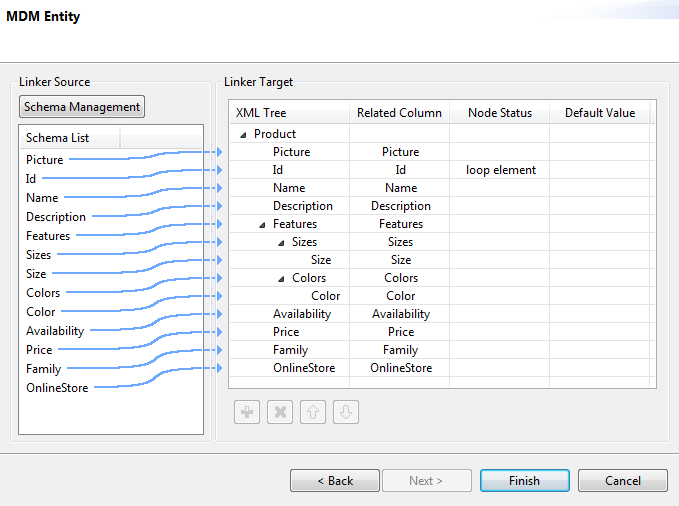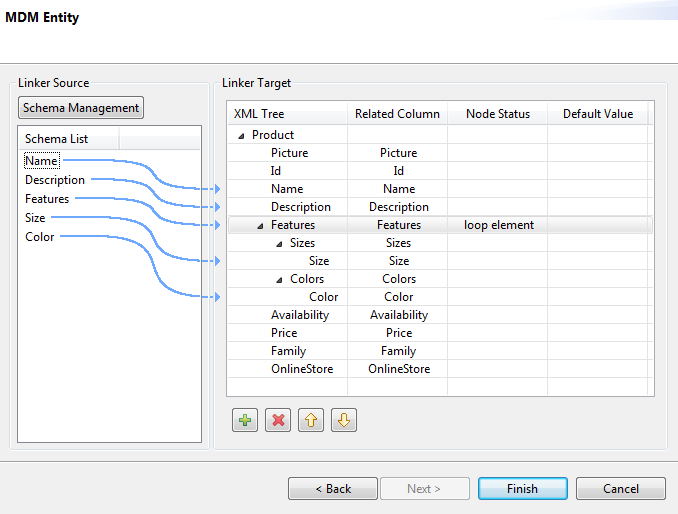出力MDMスキーマを定義
このタスクについて
このセクションでは、出力MDM XMLスキーマを定義してダウンロードする方法について説明しています。入力MDM XMLスキーマを定義してダウンロードする方法については、接続のセットアップをご覧ください。
特定のMDM接続にリンクしているエンティティに書き込む値を設定するには、以下のようにします:
手順
タスクの結果
新規作成したスキーマが、[Repository] (リポジトリー)ツリービューの該当するMDM接続の下にリストされます。必要に応じて作成されたスキーマを変更し、任意のジョブでtMDMOutputとして接続を削除できます。
スキーマを変更する方法の詳細は、作成されたスキーマの編集をご覧ください。
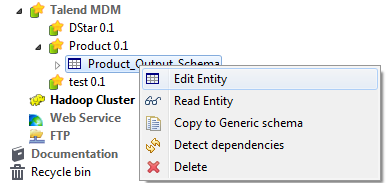
このページは役に立ちましたか?
このページまたはコンテンツに、タイポ、ステップの省略、技術的エラーなどの問題が見つかった場合は、お知らせください。改善に役立たせていただきます。